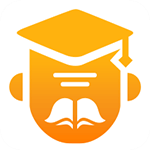如何在电脑上打开自带的DVD播放器?

在现代数字时代,DVD虽然不再如过去那样风靡,但对于很多人来说,它仍然是一种珍贵的资料存储和观影方式。无论你是想要重温经典电影,还是学习重要的资料,掌握如何调出电脑自带的DVD播放器,都能让你的观影和学习体验更加便捷和愉悦。本文将详细介绍如何在不同的操作系统中轻松调出电脑自带的DVD播放器,让你不再为找不到播放器而烦恼。

一、Windows系统调出DVD播放器的方法
方法一:使用快捷键调出DVD播放器
对于大多数Windows系统用户来说,使用快捷键是最简单、最快捷的方式之一。
1. 打开运行窗口:
按住键盘上的“Windows图标”键(通常带有Windows标志的键)和“R”键,这时会弹出一个名为“运行”的小窗口。
2. 输入DVD播放器的命令:
在运行窗口中输入“dvdplay”,然后按下“确定”按钮。
3. 进入DVD播放器界面:
按下确定后,Windows系统自带的DVD播放器就会立即打开,你可以将DVD光盘放入光驱,然后将视频文件拖入播放器中进行播放。
方法二:通过资源管理器调出DVD播放器
如果你更喜欢通过图形界面进行操作,那么可以通过资源管理器来调出DVD播放器。
1. 打开资源管理器:
同样,按住“Windows图标”键和“R”键,打开运行窗口。这次输入“explorer”并按“确定”,这将打开Windows资源管理器。
2. 导航到DVD驱动器:
在资源管理器中,找到左侧的“计算机”或“此电脑”图标,双击打开。在这里,你应该能看到一个标有“DVD RW 驱动器”或类似名称的图标,双击它。
3. 自动播放DVD:
如果你的系统设置了自动播放功能,双击DVD驱动器后,系统会自动调用默认的DVD播放器开始播放光盘内容。如果没有自动播放,你可以右键点击DVD驱动器图标,选择“打开自动播放”,然后选择“使用Windows Media Player播放DVD视频”。
方法三:通过命令提示符调出DVD播放器
对于一些喜欢使用命令行的用户,通过命令提示符调出DVD播放器也是一个不错的选择。
1. 打开命令提示符:
同样,按住“Windows图标”键和“R”键,打开运行窗口。输入“cmd”并按“确定”,这将打开命令提示符窗口。
2. 输入DVD播放器的命令:
在命令提示符窗口中输入“start dvdplay”并按回车键。这时,系统同样会调用自带的DVD播放器。
二、macOS系统调出DVD播放器的方法
对于使用macOS系统的用户,调出DVD播放器的步骤也非常简单。
1. 插入DVD光盘:
将DVD光盘插入你的Mac电脑的光驱中。如果你的Mac没有内置光驱,你需要使用外接USB光驱。
2. 自动弹出DVD播放器:
大多数情况下,当你插入DVD光盘后,系统会自动在Finder窗口的侧边栏中显示一个名为“光盘”的图标。双击这个图标,macOS自带的播放器(通常是QuickTime Player或DVD Player)会自动打开并开始播放光盘内容。
3. 手动打开DVD播放器:
如果系统没有自动弹出播放器,你可以在应用程序文件夹中找到DVD Player应用程序,双击打开它。然后,在DVD Player应用程序中,点击“文件”菜单,选择“打开光盘”选项,选择你要播放的DVD光盘即可。
三、注意事项和常见问题
1. 硬件兼容性:
在调出DVD播放器之前,首先要确保你的电脑具备DVD光驱。现代一些轻薄本或超极本为了追求轻薄便携,可能已省略了光驱设计。如果你的电脑没有内置光驱,你需要购买一个外接USB DVD光驱,并将其连接到电脑上。
2. 驱动程序:
对于外接USB DVD光驱,你需要确保系统已经安装了必要的驱动程序。大多数现代操作系统如Windows 10和macOS都已经内置了USB光驱的支持,所以通常不需要手动安装驱动程序。
3. 播放软件:
大多数Windows系统自带了Windows Media Player或DVD Maker等软件,这些软件可以直接用于播放DVD。对于macOS用户,系统自带的QuickTime Player或DVD Player也可以轻松播放DVD内容。当然,你也可以选择安装第三方播放软件如VLC Media Player,它们通常提供更多自定义选项和更好的兼容性。
4. 光盘读写:
在光盘读写过程中,避免移动电脑或强行取出光盘。这不仅会损坏光盘,还可能对光驱造成损害。
5. 播放控制:
在DVD播放器中,你可以通过播放器的控制按钮进行播放、暂停、快进、快退等操作。你还可以调整音量、画面比例等设置,以获得最佳的观看体验。
四、总结
调出电脑自带的DVD播放器并不是一件复杂的事情,只需按照上述步骤进行操作,你就能轻松享受到便捷的观影和学习体验。无论是重温经典电影,还是学习重要资料,DVD依然是一种便捷的信息获取方式。希望这篇文章能帮助到你,让你的电脑操作更加得心应手。如果你有其他好用的技巧或问题,欢迎在评论区分享或留言哦!
- 上一篇: 如何用I7处理器高效录制DNF游戏视频
- 下一篇: 探索原神:风龙废墟必胜攻略大揭秘
新锐游戏抢先玩
游戏攻略帮助你
更多+-
05/03
-
05/03
-
05/03
-
05/03
-
05/03